
아이폰 앱스토어 다운로드 무한 루프의 원인 파헤치기

아이폰 사용 중 앱스토어에서 앱을 다운로드하거나 업데이트하려 할 때, 다운로드 진행률이 멈추거나 0%에서 계속 맴도는 무한 루프 현상을 경험하셨나요? 매우 답답하고 불편한 상황이죠. 이러한 아이폰 앱스토어 다운로드 오류는 다양한 원인으로 발생할 수 있습니다. 본 가이드에서는 이 문제의 원인을 분석하고, 효과적인 해결 방법들을 단계별로 자세히 설명해 드리겠습니다.
가장 흔한 원인: 네트워크 연결 문제

앱 다운로드는 안정적인 인터넷 연결을 필요로 합니다. Wi-Fi 연결 불안정, 데이터 네트워크 문제, 네트워크 과부하 등은 다운로드 무한 루프의 가장 흔한 원인입니다. 먼저, Wi-Fi 네트워크를 확인하고, 다른 기기에서 인터넷 연결 상태를 확인해 보세요. 데이터 네트워크를 사용하고 있다면, 신호 강도를 확인하고, 필요하다면 다른 위치로 이동해 보세요.
소프트웨어 문제: iOS 업데이트 및 앱스토어 캐시 삭제

오래된 iOS 버전이나 손상된 앱스토어 캐시는 다운로드 오류를 일으키는 주요 원인이 될 수 있습니다. 최신 iOS 버전으로 업데이트했는지 확인하고, 만약 업데이트가 필요하다면 먼저 업데이트를 진행해 보세요. 또한 앱스토어 캐시를 삭제하여 문제를 해결할 수 있습니다. 이 방법은 앱스토어의 임시 파일을 제거하여 오류를 해결하는 데 도움이 됩니다. 캐시 삭제 방법은 아이폰 모델에 따라 조금씩 다를 수 있으므로, 관련 온라인 가이드를 참고하시는 것이 좋습니다.
기기 문제: 재부팅 및 충분한 저장 공간 확보

아이폰 자체의 문제로 다운로드 오류가 발생할 수 있습니다. 아이폰을 재부팅하는 것은 가장 간단하면서도 효과적인 방법 중 하나입니다. 재부팅으로 일시적인 소프트웨어 오류를 해결하고, 앱스토어를 정상적으로 작동하게 할 수 있습니다. 또한, 충분한 저장 공간을 확보해두는 것도 중요합니다. 저장 공간이 부족하면 앱 다운로드가 실패하거나 무한 루프에 빠질 수 있습니다. 아이폰의 저장 공간을 확인하고, 필요 없는 앱이나 파일을 삭제하여 충분한 공간을 확보하세요.
계정 문제: 애플 ID 로그아웃 및 재로그인

때로는 애플 계정에 문제가 있어 다운로드 오류가 발생할 수 있습니다. 애플 ID를 로그아웃한 후, 다시 로그인하여 문제 해결을 시도해 보세요. 로그인 과정에서 문제가 발생한다면, 애플 지원에 문의하여 계정 문제를 해결하는 것이 좋습니다.
고급 해결책: 네트워크 설정 초기화 및 아이폰 복원
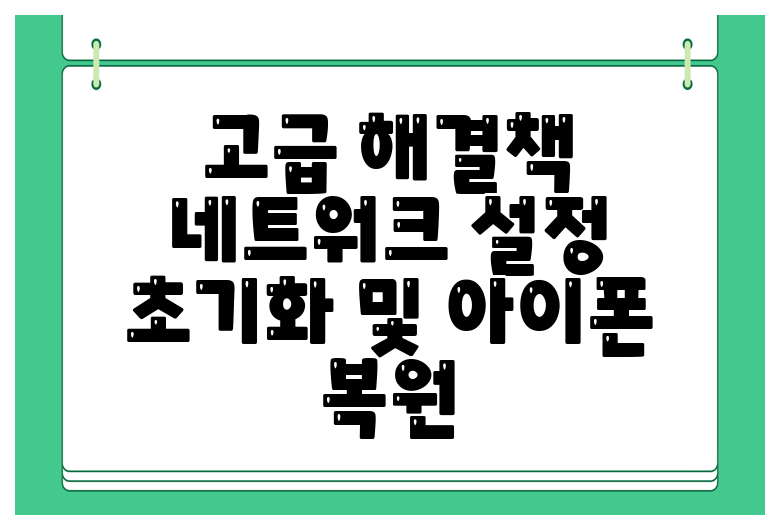
위의 방법으로도 문제가 해결되지 않는다면, 다음과 같은 고급 해결책을 고려해 볼 수 있습니다. 네트워크 설정을 초기화하여 네트워크 관련 오류를 해결할 수 있습니다. 초기화 후에는 Wi-Fi 비밀번호와 기타 네트워크 정보를 다시 입력해야 합니다. 마지막으로, 아이폰을 백업 후 복원하는 방법이 있습니다. 이 방법은 최후의 수단으로, 모든 데이터를 백업한 후 진행해야 합니다. 복원 후에도 문제가 지속된다면 애플 고객센터에 문의하는 것이 좋습니다.
앱스토어 다운로드 오류 예방법

앱스토어 다운로드 오류를 예방하기 위해 다음과 같은 주의 사항을 준수하는 것이 좋습니다. 정기적인 iOS 업데이트와 안정적인 인터넷 연결 유지, 그리고 충분한 저장 공간 확보는 필수입니다. 또한, 다운로드 중에는 아이폰을 끄거나, 다른 작업을 하지 않도록 주의하는 것이 좋습니다.
결론: 아이폰 앱스토어 다운로드 오류는 다양한 원인으로 발생하지만, 위에서 제시된 방법들을 통해 대부분의 경우 해결할 수 있습니다. 문제가 지속될 경우 애플 공식 지원을 받는 것이 가장 효과적입니다.
본 가이드가 아이폰 앱스토어 다운로드 무한 루프 문제 해결에 도움이 되었기를 바랍니다. 더 궁금한 점이 있거나 추가적인 도움이 필요하면 언제든지 댓글을 남겨주세요.
자주 묻는 질문 Q&A
Q1: 아이폰 앱스토어 다운로드가 무한 루프에 빠지는 가장 흔한 이유는 무엇인가요?
A1: 네트워크 연결 불안정(Wi-Fi 또는 데이터), 오래된 iOS 버전, 손상된 앱스토어 캐시, 저장 공간 부족 등이 주요 원인입니다.
Q2: 앱스토어 다운로드 오류 해결을 위해 가장 먼저 시도해 볼 수 있는 방법은 무엇인가요?
A2: 아이폰 재부팅, Wi-Fi 연결 확인 및 변경, 앱스토어 캐시 삭제, iOS 업데이트 여부 확인 등을 먼저 시도해 볼 수 있습니다.
Q3: 위 방법으로도 문제가 해결되지 않으면 어떻게 해야 하나요?
A3: 네트워크 설정 초기화, 아이폰 백업 후 복원을 시도하거나, 애플 고객센터에 문의하여 도움을 받는 것이 좋습니다.